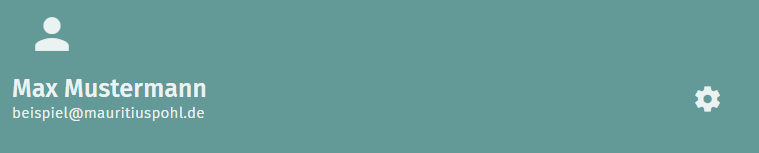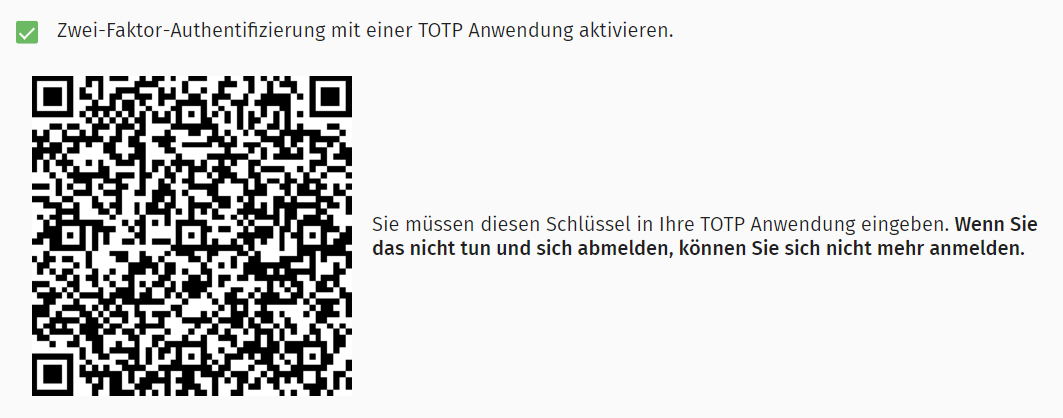Zwei Faktor Authentifizierung einschalten (Webmail)
Um das Passwort des E-Mail Kontos zu ändern, muss sich erst im Webmail angemeldet werden.
Siehe dazu folgende Anleitung: Webmail Anmeldung
Nun oben links im grünen Bereich auf das Zahnrad klicken.
Hier muss unten der Haken bei "Zwei-Faktor-Authentifizierung mit einer TOTP Anwendung aktivieren" gesetzt werden, doch Vorsicht wenn der Haken gesetzt ist und der Code über das Smartphone nicht mehr abgerufen werden kann ist der Zugriff über Webmail nicht mehr möglich. Sollte der Code doch mal dauerhaft nicht mehr zur Verfügung stehen, da zum Beispiel das Smartphone defekt ist oder verloren wurde, dann kann der Administrator die Zwei-Faktor-Authentifizierung wieder deaktivieren.
Nachdem setzen des Hakens wird ein QR Code angezeigt.
Nun muss die Zwei-Faktor-Authentifizierungs App auf dem Smartphone geöffnet werden, z.B. der Google Authenticator.
In dieser App kann nun eine neue Anmeldung hinzugefügt werden, beim Google Authenticator unten rechts über das Plus und dann QR-Code scannen. Nun mit der Kamera den QR-Code scannen und das SOGo Webmail wird im Authenticator angezeigt.
Hier wird nun ein 6 stelliger Code angezeigt, dieser wird nun immer nach der Passwortabfrage zusätzlich abgefragt.